Er din computer for langsom til at håndtere dit daglige arbejde, og hvordan kan du løse det?
Miscellanea / / August 05, 2021
Du prøver at sikre, at du udfører dine daglige opgaver og rydder alt på din opgaveliste for dagen, men din computer fortsætter bare med at frustrere din indsats og kan ikke følge med dine behov som følge af et forsinket forsinkelse ydeevne.
Dette kan skyldes en hel række grunde, og i denne artikel hjælper jeg dig med at identificere, hvorfor din computer muligvis bliver langsommere ned samt løsninger til at hjælpe med at få ting på plads for at sikre, at dit daglige arbejde ikke påvirkes, i det mindste ikke af din computer.

Indholdsfortegnelse
-
1 Hvorfor din computer er for langsom og måder at løse det på
- 1.1 For mange kørende programmer
- 1.2 For mange åbne browserfaner
- 1.3 For mange opstartsprogrammer
- 1.4 Lav strømtilstand
- 1.5 Utilstrækkelig hukommelsesplads
- 1.6 Maxed-out harddisk
Hvorfor din computer er for langsom og måder at løse det på
Der er mange grunde til, at din computer er for langsom til at håndtere daglige arbejdsbelastninger som at redigere dine videoer, surfe på nettet, arbejde med MS Office eller andre opgaver. Dette kan være irriterende for mange brugere, når deres CPU forsinkes eller er for langsom. I mit tilfælde har jeg brug for en pc, der kan håndtere alle mine indholdsskrivningsjob så hurtigt som muligt uden nogen forhindringer. I denne vejledning skal vi se på nogle af de almindelige problemer og deres løsning.
For mange kørende programmer
Ja, computere skal kunne køre mange programmer på samme tid uden besvær, men der er et punkt, hvor programmerne kører er bare for meget til, at din computers behandlingshastighed og hukommelse kan håndteres, og du kan ikke skifte mellem dem så glat som det burde være normalt.
Løsning: Luk altid programmer, du ikke aktivt bruger, for at undgå en situation, hvor for mange af dem kører i baggrunden.
For mange åbne browserfaner

En anden ting, der kan bremse din computer, er hvis der er for mange faner åbnet på én gang på din browser. Du kan muligvis gøre dette, fordi du nemt vil finde indhold i fremtiden, og derefter fortsætter dine åbne faner med at bunke op, og hvis nogle af disse faner opdateres automatisk, kan det få din computer til at bremse eller fryse op.
Løsning: Prøv dit bedste for at have lige to til tre browserfaner åbnes på en gang i en browservindue. Hvis du holder styr på for fremtidig reference, kan du også gøre brug af Bogmærke funktion i Chrome, Microsoft Edge, Safari eller Firefox, og du kan altid gå tilbage til dine bogmærker for at få adgang til dem.
For mange opstartsprogrammer
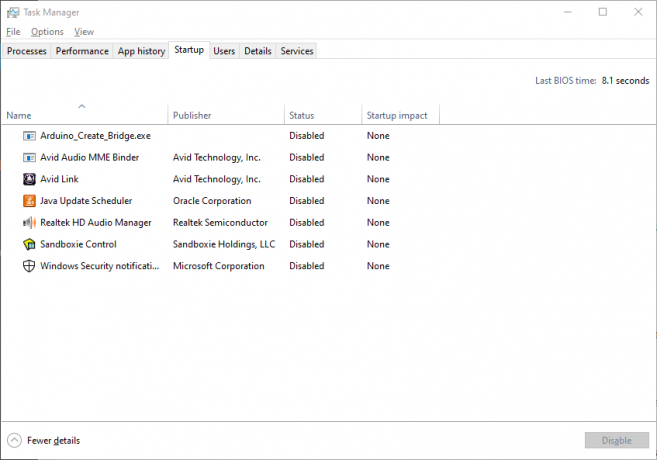
En masse nyinstallerede applikationer er indstillet til automatisk at køre, så snart du starter din computer, og de fortsætter med at køre i den periode, din computer er tændt, og det er du måske ikke engang klar over. Dette kan få din computers hastighed til at være meget langsom.
Løsning: Til Mac, gå til Applikationer> Systemindstillinger> Brugergrupper> Loginelementer, og på listen over programmer skal du fjerne markeringen fra alle de apps, du ikke behøver at køre under opstart, omorganisere dine filer i deres relevante mapper og også papirkurven ubrugte skrivebordsikoner.
Til Windows 7 og ældre, gå til Start, søge efter System konfiguration, gå derefter til Start op og fjern markeringen af ethvert program, du vil fjerne
Til Windows 8 og 10, Windows + X> Jobliste> Start-fanen, og deaktiver derefter alle de apps, du vil fjerne, ved at højreklikke på dem.
Lav strømtilstand
En af funktionerne på nogle Windows-bærbare computere er evnen til at ændre strømindstillingerne for at hjælpe dig med at maksimere ydeevnen eller maksimere batteriets levetid eller endda balancere dem begge. Lav strømtilstand hjælper dig med at maksimere din computers batterilevetid og samtidig minimere ydeevnen. Dette kan medføre, at din computers hastighed reduceres, efterhånden som ydeevnen påvirkes.
Løsning: Gå til Kontrolpanel> Hardware og lyd> Strømindstillinger og på listen over valgmuligheder til venstre for din skærm skal du klikke på Opret en strømplan. Der er 3 muligheder, Balanceret, strømbesparende og Høj ydeevne. Klik på sidstnævnte, navngiv som du vil, og opret planen. Dette hjælper dig med at maksimere din computers ydeevne.
Utilstrækkelig hukommelsesplads
Den type programmer, du kører på din computer, kan også bidrage til dit systems lave ydeevne. Nogle programmer tager meget plads på din RaM til at køre sammenlignet med andre (eksempler er grafik-tung, foto- eller videoredigering programmer), og hvis du prøver at køre denne slags programmer på mellemklasse-computere, der ikke kan håndtere det, påvirker det dit systems ydeevne.
Løsning: Hvis du kører tunge programmer på din bærbare computer, bør du overveje at bruge mindst 4 GB RAM og opgradere din RAM er ikke en grusom opgave, bare sørg for at kende de RAM-opgraderingsmuligheder, der er tilgængelige for din computer.
Maxed-out harddisk
Downloads, programmer, programopdateringer, midlertidige filer og endda filer af slettede applikationer er alle gemt på din harddisk, og alle disse bygger indtil din harddisk bliver fuld, og hvis din harddisk bliver så fuld som 95%, kan dit systems ydeevne reduceres med 50%, da der ikke er mere plads til at gemme midlertidige filer, der kræves til operativprogrammer, så det er som om operativsystemet ikke ved, hvordan det skal køre korrekt længere.
Løsning: Slet alle unødvendige programmer fra din computer såvel som deres filer, og tøm også papirkurven fra tid til anden for at rydde din computer for slettede filer, der er i din papirkurv. Du kan også flytte filer til skylagring for at optimere plads på dit system.
Prøv en af ovenstående muligheder for at rette op på din computers lave ydeevne, og på ingen tid udfører du dine opgaver uden præstationsbesvær fra din computer.

![Sådan installeres firmware på lager på MECOOL KIII Pro TV Box [Android 7.1.2]](/f/1b8794c09e743a5efc50b0e9f85f8fa3.jpg?width=288&height=384)

![Sådan installeres lager-ROM på Akai A1 [Firmware Flash-fil]](/f/9b841a935461b503aa6b223d1efc336b.jpg?width=288&height=384)